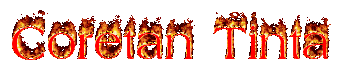Rifqy_Nada - Hi Sobat RN, Nih ada lagi Tambahan Software, Software ini buat kamu yang Hoby design Dan Edit Photo. Photoshop CS3 Portable. Dengan Photoshop CS3 Portable ini, kamu ngga' akan di repotkan lagi untuk melakukan Install software, Tapi hanya dengan Download dan langsung copy ke harddisk kamu.
So, Enjoy N Download this Software.
Download Photoshop CS3 Portable
>>read more ...
Kategori
- Desain Grafis (2)
- Komputer (12)
- Software Gratis (2)
- Tutorial Blog (2)
Followers
ShoutMix
Bisnis Online
Tambahan Uang
31/03/10
PhotoShop CS3 Portable
Diposting oleh
Rifqy_Nada
0
komentar
![]()
Label: Software Gratis
29/03/10
Upload Banyak Video ke Youtube dengan Youtube Uploader
Rifqy_Nada Komputer – Hi…. Hi ….. sobat …… dah lama nih baru posting lagi. Kali ini saya mencoba untuk berbagi software gratisan. Siapa yang tidak kenal youtube, situs streaming dan sharing video yang sangat besar dan terkenal dan kini telah menjadi salah satu situs andalan milik google. Dengan Youtube anda bisa melihat, mendownload dan mengupload video anda untuk anda bagi kepada dunia. Untuk itu Youtube memiliki menu untuk membantu anda mengupload banyak file video secara web interface dengan menggunakan browser anda.
Bagi anda yang jarang mengupload file video di youtube, menggunakan web interface dari youtube mungkin sudah cukup. Namun bagi anda yang sering mengupload dan menggunakan Youtube sebagai media sharing video anda, maka anda akan sangat terbantu dengan adany software Youtube Uploader ini.
Youtube Uploader adalah software gratis yang bisa anda gunakan untuk mengupload banyak file video sekaligus ke youtube langsung dari komputer anda. Dengan Youtube Uploader, proses upload video ke Youtube menjadi lebih cepat dan lebih mudah daripada menggunakan web interface yang telah youtube sediakan.
Youtube Uploader ini merupakan freeware yang 100% legal untuk digunakan secara gratis. Setelah anda mendownload dan menginstall Youtube uploader ini maka anda tinggal memasukkan username dan password youtube anda untuk login. Setelah login, anda sudah langsung bisa mengupload video ke Youtube dengan cepat dan mudah.
Youtube Uploader sudah menyediakan fitur bagi anda untuk memasukkan judul video, deskripsi video, keterangan video, tags, serta kategori vide yang anda upload. Selain itu anda juga bisa mengatur komputer untuk turn off saat proses upload selesai, sangat membantu ketika anda mengupload banyak video dan anda tinggal tidur
Youtube Uploader juga dilengkapi dengan proxy setting sehingga anda bisa mengupload video dengan menggunakan proxy server.
Download Youtube Uploader | Size : 8,14 MB | Lisensi : Gratis dan Legal
>>read more ...
Diposting oleh
Rifqy_Nada
2
komentar
![]()
Label: Software Gratis
22/03/10
Menekan Biaya Komunikasi Jarak Jauh dengan ‘IP Phone’
Berbeda dengan negara kita, biaya komunikasi di Jepang saat ini dari tahun ke tahun semakin rendah. Kalau pada era tahun 90-an, biaya telepon lokal per 3 menitnya adalah 10 yen, maka saat ini untuk biaya interlokal hanya 7.5 yen per 3 menit. Biaya telepon internasional pun demkian. Sampai tahun 2001 untuk telpon ke Indonesia dari Jepang selama kurang lebih 7 menit biayanya sekitar 1000 yen. Namun kini dengan 1000 yen kita dapat melakukan percakapan Jepang – Indonesia selama 120 menit.
Banyak faktor yang menyebabkan biaya komunikasi di Jepang kian hari kian murah. Khususnya peran pemerintah sendiri yang memerintahkan kepada perusahaan raksasa telekomunikasi yang dimilikinya NTT agar tidak memonopoli cooper line yang dimilikinya. Perintah ini dikeluarkan setelah Jepang mengalami kemacetan dalam pengembangan teknologi broadband ADSL (Asymmetric Digital Subscriber Line) sampai tahun 2001. Teknologi broadband Jepang saat itu tertinggal jauh oleh Negara tetangganya, Korea Selatan. Pada tahun 2001 jumlah pemakai ADSL di negeri gingseng itu telah mencapai 1.5 juta user. Sementara di Jepang hanya 8000 user saja. Hal ini disebabkan karena NTT tidak memberikan kesempatan kepada provider-provider pengada ADSL untuk menggunakancooper line-nya untuk mempertahankan bisnis sambungan internet dengan ISDN saat itu. Dengan dibukanya fasilitas cooper line NTT ini, bagaikan jamur tumbuh bermunculan ISP-ISP yang memberikan layanan sambungan internet broadband ADSL dengan harga yang sangat murah dengan kecepatan minimal 1.5Mbps (saat ini sambungan ADSL sudah mencapai kecepatan maksimal, yaitu 50Mbps).
Pesatnya perkembangan teknologi ADSL ini menjadikan efek perkembangan IT di Jepang begitu sangat cepat. Berbagai macam layanan-layanan berbasis jaringan broadband ADSL ini bermunculan. Khususnya layanan VoIP (Voice over IP) yang akhirnya melahirkan teknologi IP phone suatu layanan komunikasi berbasis internet protocol. Sama halnya dengan perkembangan ADSL sebelumnya, perkembangan IP phone ini pun tidak selancar yang diharapkan. Karena mendapat tantangan dari NTT. Jelas dengan diberlakukan layanan komunikasi berbasis IP ini akan menekan bisnis NTT selama ini. Akhirnya pada sekitar bulan Maret 2003 IP phone menjadi layanan komunikasi suara resmi di Jepang dengan memberikan nomor khusus pada nomor IP phonepelanggan dengan prefix 050. Adalah raksasa broadband Yahoo Broad Band (Yahoo BB) dan Fusion yang pertama kali menerapkan IP phone di Jepang pada tahun 2002. Dengan menggunakan layanan Yahoo BB ini, biaya komunikasi lokal maupun interlokal menjadi flate rate 7.5 yen/3 menit.
Berbeda dengan komunikasi suara selama ini yang menggunakan copper line (saluran telepon pada umumnya), IP Phone menggunakan jaringan internet sebagai media untuk komunikasi. Komunikasi suara dari satu lokasi dengan lokasi yang lainnya yang menggunakan cooper linememelukan negosiasi antar operator asal, operator penghubung dan berakhir di operator tujuan. Semakin jauh jarak komunikasi yang dilakukan, maka semakin banyak operator-operator yang berhubungan satu sama lainnya. Ini yang menyebabkan biaya komunikasi menjadi mahal. Bila operator yang digunakan sedikit (komunikasi lokal) maka biayanya murah. Sebaliknya, bila operator-operator yang digunakan banyak (komunikasi interlokal dan internasional) maka biayanya akan semakin tinggi. Di satu sisi yang lain, komunikasi suara dengan IP phonesama sekali tidak tergantung oleh operator-operator tadi. Karena media yang digunakan adalah jaringan internet. Selama kita tersambung dengan internet maka kita dapat dengan mudah berkomunikasi tanpa harus khawatir terbebani biaya komunikasi yang kita lakukan.
Dalam IP Phone terdapat dua istilah komunikasi, yaitu Internet Phone danIP Phone itu sendiri. Bila data yang berupa suara dalam bentuk paket dikirim melalui jaringan internet umum maka disebut Internet Phone. Bila paket suara tadi dikirim melalui jaringan internet khusus milik ISP (penyedia jasa internet,red.), maka inilah yang disebut IP Phone yang sesungguhnya.
Hal yang harus diperhatikan oleh ISP-ISP pengada IP Phone adalah masalah kualitas suara. Karena baik Internet phone maupun IP Phonesama-sama menggunakan jaringan internet, maka keduanya sangat dipengaruhi oleh kondisi lalu lintas (traffic) internet saat itu. Bila trafficinternet pada saat itu sedang kosong, maka suara yang kita terima akan bagus. Namun sebaliknya, kualitas suara akan terputus-putus, ada delaydan sebagainya. Kualitas suara untuk IP Phone yang dizinkan oleh ITU (International Telecommunication Union) harus memiliki nilai MOS (Mean Opinion Score) minimal 4.0 dan waktu tunda (delay time) tidak lebih dari 100 ms.
>>read more ...
Diposting oleh
Rifqy_Nada
3
komentar
![]()
Label: Komputer
Cara Merakit Computer Sendiri
Anda ingin mencoba belajar merakit komputer. Merakit komputer sangat mudah caranya, yang perlu Anda ketahui adalah Anda telah mempersiapkan bahan-bahanya/tools komputer yang akan dirakit. Berikut Tahapan – Tahap Merakit Komputer :
1. Pastikan semua peralatan dan bahan yang akan dirakit sudah disiapkan.
2. Selanjutnya sebelum mulai merakit, kita akan melakukan checking pada MainBoard. Caranya : Pasang Processor pada Socket Processor yang ada di MainBoard (perhatikan tandanya), sambungkan MainBoard dengan Power Supply, pasang juga speakernya. Setelah itu coba dihidupkan. Bila dari speaker keluar suara beep yang berulang-ulang, artinya MainBoard masih sehat.
3. Kemudian kita akan mencocokkan lobang / tempat baut pada MainBoard dengan tempat baut yang ada pada Cashing. Perhatikan lubang mana saja yang bisa kita gunakan nanti untuk membaut MainBoard pada Cashing. Setelah itu pasang MainBoard dan pastikan semua baut sudah dikencangkan.
4. Selanjutnya pasang RAM ( pasang juga VGA Card untuk MainBoard yang VGA nya tidak ON Board ), lalu hubungkan dengan monitor. Coba hidupkan, perhatikan apakah spesifikasi RAM dan juga Clock Processor sudah sesuai dengan spesifikasi yang tertera pada Box-nya ?
5. Jika semua sudah beres, baru kemudian di pasang perangkat lainnya seperti Hardisk, Floppy Disk, CD ROM, LAN Card dan lain sebagainya.
6. Setelah terpasang semua coba hidupkan lagi, bila tidak ada masalah, bisa dilanjutkan dengan proses instalasi.
• Bila anda merakit komputer sendiri perhatikan betul batas GARANSI-nya, sebelum batas Garansi habis, jangan sekali-kali membuang Box tempat peripheralnya seperti Kotak Ram, Box MainBoad, VGA dan lain sebagainya.
Contoh Permasalahan yang sering terjadi pada Komputer.
1. Pada saat Booting, komputer menampilkan tulisan “ CMOS check sum error “ .
Ini menandakan bahwa batu baterai BIOS nya sudah low. Penyelesaiannya dengan mengganti baterai BIOS sesuai dengan ukuran aslinya.
2. Komputer tidak menampilkan apa-apa sewaktu dihidupkan, tidak ada suara yang keluar dari speaker.
Coba periksa kabel yang menghubungkan antara VGA dengan monitor. Jika tidak ditemukan adanya kerusakan, kemunkinannya adalah VGA Cardnya yang rusak.
3. Komputer mengeluarkan suara beep berulang-ulang sewaktu dihidupkan.
Periksa RAM nya, mungkin ada debu / kotoran, coba di lepas dan dibersihkan, lalu di pasang kembali. Jika masih sama, ganti RAM nya.
4. Saat dihidupkan, indikator HarDisk menyala terus.
Kemungkinan HarDisk sudah terkena BAD Sector pada Sector nol nya. Jika belum begitu parah, masih bisa di Low Level Format, setelah itu di partisi dan di format, kemudian coba discandisk dengan surface check
5. Komputer menampilkan pesan DISK BOOT FAILUR OR NON SYSTEM ON DISK
Ini menandakan pada Disk tidak terdapat system untuk di load ke RAM, atau HarDisk belum di set menjadi active pada waktu melakukan partisi.
6. Saat melakukan proses format pada disket, muncul pesan “ Invalid Media or Track 0 Bad “
Artinya disket nya sudah rusak di sektor 0 nya. Coba perhatikan pada bagian dalam disket, apakah sudah ada goresan di sana. Bila sudah artinya disket itu sudah rusak.
7. Komputer bisa loading sampai ke lingkungan Windows, tapi tampilannya pecah-pecah jika di set ke high ataupun true colour
Ini menandakan VGA Card sudah tidak mampu untuk menampilkan warna dan resolusi maksimum.
8. Saat mencoba membaca isi suatu disket, komputer menampilkan pesan General Failur Reading Drive A, ini bisa disebabkan karena Head pada Floppy Disk Drive kotor, atau sudah aus. Coba dibersihkan dulu dengan menggunakan Floppy Disk Cleaner, jika hasilnya sama saja, berarti Head-nya memang sudah aus dan harus diganti.
9. Pertama kali dihidupkan tampilan pada layar monitor kabur.
Ini menandakan bahwa pengatur Focus pada FlyBack monitor sudah tidak bagus, biasanya penyelesaiannya dengan di cangkok.
10. Tampilan pada monitor lama-kelamaan semakin tidak jelas ( kabur ).
Sama dengan No. 9.
11. Monitor tidak menampilkan warna tertentu.
Ini menadakan ada masalah pada rangkaian RGB di dalam monitor.
12. Kadang-kadang monitor mati sendiri, atau susah sewaktu dihidupkan.
Biasanya ada solderan yang lepas pada bagian Power Supply-nya ataupun pada bagian Horizontal-nya.
Cara Melakukan Testing Peripheral Komputer
1. MainBoard
Pasang Processor pada Socket-nya, perhatikan tanda / pin nomor 1. Stelah itu sambungkan dengan power supplay, jangan lupa pasang speakernya. Coba hidupkan, bila dari speaker keluar suara beep berulang-ulang, artinya MainBoard masih bagus.
2. Processor
Pasang processor pada Socket Processor di MainBoard, RAM dan juga VGA Card jika belum ON Board. Setelah itu sambungkan dengan monitor dan coba hidupkan, perhatikan tampilan di layar monitor. Perhatikan apakah clock untuk processor sudah sesuai dengan yang tertera pada Box-nya.
3. RAM
Hampir sama dengan cara melakukan test pada Processor hanya saja yang diperhatikan adalah pada saat komputer melakukan check pada RAM. Apakah kapasistas RAM sudah sesuai dengan yang tertera pada Box-nya ? Jika komputer tidak melakukan test RAM ( komputer langsung menampilkan kapasitas RAM tersebut ), ini merupakan tanda bahwa sebentar lagi RAM nya akan mati. Bila masih garansi segera tukarkan RAM nya.
4. VGA Card
Untuk melakukan test pada VGA Card, terlebih dahulu harus terinstall sebuah system operasi dan juga driver untuk VGA sudah terinstall. Lakukan test dengan cara memaksimalkan setting untuk Display Adapter ( perhatikan kemampuan monitor untuk melakukan test ini ), jika masih bisa di set ke setting maksimum, artinya VGA nya masih baik.
5. LAN Card
Pertama kita harus memeriksa apakah Sistem Operasi sudah mengenal dan menginstall Driver untuk LAN Card atau belum. Jika belum, kita harus menginstal drivernya terlebih dahulu. Setelah selesai barulah kita setting IP untuk LAN Card tersebut. Caranya : klick kanan pada icon Network Neighborhood, pilih Properties. Isikan IP Addressnya, misal 192.168.0.1 dan Sub Net Masknya 255.255.255.0, setelah itu buka MS DOS Prompt dan coba ping ke alamat IP yang kita ketik tadi ( ping 192.168.0.1 ). Bila berhasil, maka LAN Card bisa digunakan. Tapi bila layar menampilkan tulisan “ Request Time Out ”, maka LAN Card sudah tidak dapat digunakan lagi.
6. Sound Card
Pertama kita harus menginstall driver untuk Sound Cardnya bila Sistem Operasi belum mengenal Sound Card kita. Setelah driver terinstall, seharusnya Sound Card sudah dapat berfungsi dengan baik.
7. Hardisk
Cara melakukan test yaitu dengan cara mempartisi hardisk tersebut dengan fdisk. Perhatikan betul prosesnya, bila ada masalah pada saat partisi, kemungkinan hardisk tersebut sudah mulai Bad Sector. Selanjutnya adalah melakukan proses format hardisk. Setelah selesai, bisa dilakukan check dengan menggunakan Scandisk ataupun Norton Disk Doctor untuk memeriksa hardisk tiap sectornya. Hardisk yang sudah mulai rusak, biasanya akan menimbulkan kesalahan pada FAT ataupun Directory Structur-nya.
8. FDD ( Floppy Disk Drive )
Sebelum melakukan test pada FDD, pastikan bahwa konfigurasi di BIOS untuk FDD sudah benar. Cara melakukan testnya : masuklah ke DOS Prompt, dari sana berikan perintah untuk memformat disket dengan option /s (untuk menambahkan system pada disket yang diformat). FDD yang masih baik, pada waktu melakukan proses format dan transfer system, tidak menimbulkan suara yang terlalu keras. Bila FDD menimbulkan suara pada waktu proses format, ini menandakan bahwa FDD tersebut Head-nya sudah mulai aus.
9. CD ROM
Untuk melakukan test terhadap CD ROM biasanya dilakukan dari lingkungan Windows, dengan mencoba CD ROM untuk membaca sebuah disc. CD ROM yang masih baik, tidak memerlukan waktu yang lama untuk menginisialisasi disc pada waktu pertama kali disc tersebut di masukkan ke dalam CD ROM, kecuali kalau disc-nya sudah cacat atau kotor. Coba juga untuk menguji kecepatan transfer data dari CD ROM dengan cara mengkopikan data yang ada pada CD ROM ke Hardisk. Jika ada masalah, misalnya transfer data mulai melambat di bandingkan dengan saat awal mengkopi data, ada dua kemungkinan. Yang pertama adalah optiknya yang sudah lemah, yang kedua ialah optik yang kotor. Coba dibersihkan dengan Optic Cleaner, jika hasilnya sama saja, berarti optiknya memang sudah lemah.
10. Monitor
Untuk melakukan test pada monitor, anda harus punya sebuah CPU dengan spesifikasi standar dan VGA Card yang mampu untuk menampilkan resolusi tinggi ( minimal 800 x 600 untuk monitor Analog dan 1280 x 1024 untuk monitor Digital ). Cara melakukan test yaitu dengan mensetting resolusi pada batas maksimal kemampuan monitor. Nyalakan selama ( 30 menit untuk monitor 2nd dan 2 jam untuk monitor baru ). Bila tampilan pada monitor tidak berubah, maka monitor masih layak pakai.
11. Power Supplay
Untuk melakukan test pada power supplay, dapat dilakukan dengan menggunakan Multi Tester. Arahkan switch penunjuk yang terdapat pada multi tester ke angka 50 pada bagian DC Volt. Colok yang berwarna merah untuk sumber positif dan yang berwarna hitam untuk ground.
Referensi Tegangan :
Untuk Power Supplay AT :
Warna Kabel Voltase
Hitam Ground
Merah 5 V
Kuning 12 V
Untuk Power Supplay ATX :
Warna Kabel Voltase
Hitam Ground
Merah 5 V
Kuning 12 V
Biru – 12 V
Abu-abu – 5 V
Oranye OK (power good)
Jika dalam pengukuran terdapat selisih tegangan yang lebih dari 0.5 Volt (baik lebih maupun kurang), maka power supplay tersebut perlu di perbaiki atau diganti.
Selamat Mencoba ....
Semoga bermanfaat ...... :)
>>read more ...
Diposting oleh
Rifqy_Nada
0
komentar
![]()
Label: Komputer
Cara Memperbaiki Memory RAM yang Rusak
Kali ini saya akan berbagi tips dan pengalaman saya tentang menangani memory PC (SDRAM,DDRAM) yang sudah anda anggap mati (asal tidak mengalami kerusakan fisik yang parah ,misalnya terbakar atau hancur/patah), karena biasanya menurut yang saya lihat bila memory sudah di nyatakan mati oleh pemilik PC atau oleh teknisi komputer maka biasanya langsung saja di ganti dengan membeli memory yang baru, padahal masih ada kemungkinan memory tersebut di bikin hidup atau berfungsi lagi.
Berikut ini saya punya tips untuk menangani memory yang sudah di anggap mati tersebut berdasarkan pengalaman selama menggeluti dunia hardware , dengan akurasi dia atas 70 %, jadi misalnya anda memiliki 10 keping memory mati maka ada kemungkinan 7 keping masih bisa di selamatkan… cukup lumayan kan.? kita bisa menghemat uang beberapa ratus ribu utntuk perkepingnya.
Ok, langsung saja siapkan memory mati tersebut ,dan peralatan yang di perlukan adalah Avometer.
1. Bersihkan memory tersebut dengan cara menggosok pin-pin memory tersebut dengan kain dengan tujuan membersihkan, boleh juga di beri Tiner sedikit supaya lebih bersih dari debu, dan gesekan dengan kain tersebut juga akan memancing ion-ion pada pin memory menjadi tersimulasi agar konduktornya lebih aktif.
2. Arahkan skala Avometer pada Ohm (skala untuk mengukur hambatan), bebas boleh pada posisi 1K, 10K, 100K…
3. Ambil jarum negative (-) Avometer (kabel warna hitam) lalu tempelkan pada salah satu pin/kaki memory, dan jarum positive (kabel warna merah) gesekan pada pada kumpulan kaki-kaki IC/chipset memory ,bila memory memiliki 8 buah IC misalnya maka gesekan jarum (+) tersebut ke kaki-kaki 8 IC tersebut.
4. Selesai….silahkan coba pasang memory tersebut pada slotnya di Mainboard….!
Note:
Proses ini adalah memanfaatkan aliran arus listrik dari batere Avometer yang di alirkan ke dalam sirkuit-sirkuit IC/Chipset memory . Cara kerja proses ini adalah seperti halnya proses Clear CMOS pada Mainboard apabila Mainboard mengalami crash dan tidak mau hidup, yaitu terjadinya gangguan atau penyumbatan pada perjalanan arus listrik sehingga arus yang di perlukan untuk untuk pengaktifan suatu system tidak terpenuhi….atau seperti ilustrasi orang yang pingsan atau koma lalu kita coba bangunkan dengan cara di pancing syaraf-syarafnya untuk aktif dan sadar dengan cara di siram air, di setrum dsb.
>>read more ...
Diposting oleh
Rifqy_Nada
0
komentar
![]()
Label: Komputer
10/03/10
Cara Merawat Komputer
Saat berkerja seringkali terjadi hal-hal yang menjengkelkan yang terjadi dengan komputer yang kita pakai, dari mulai hang (bengong mendadak), lambat, dsb.
Berikut tips merawat komputer:
1. Defrag harddisk secara berkala.
Fungsi defrag adalah untuk menata dan mengurutkan file-file harddisk berdasarkan jenis file/data sedemikian rupa sehingga akan mempermudah proses read/write sehingga beban kerja akan lebih ringan yg akhirnya dapat memperpanjang umur harddisk. Caranya klik menu Start > Program > Accesories > System Tool > Disk Defragmenter. Saat menjalankan fungsi ini tidak boleh ada program lain yg berjalan termasuk screensaver karena akan mengacaukan fungsi defrag ini.
2. Aktifkan screensaver
Selain bersifat estetis, screensaver mempunyai fungsi lain yg penting. Monitor CRT juga televisi menggunakan fosfor untuk menampilkan gambar. Kalau monitor menampilkan gambar yg sama untuk beberapa saat maka ada fosfor yang menyala terus menerus. Hal ini dapat mengakibatkan monitor bermasalah yaitu gambar menjadi redup/kurang jelas. Lain halnya jika monitor Anda adalah LCD, LED yg sudah dilengkapi dengan energy saving, maka screensaver tidak terlalu dibutuhkan lagi.Cara+ mengaktifkan screensaver dapat dilakukan dengan banyak cara, salah satunya klik Start > Control Panel > Display > klik tab screensaver, kemudian pilih sesuai selera Anda.
3. Ventilasi yang cukup
Tempatkan monitor maupun CPU sedemikian rupa sehingga ventilasi udara dari dan ke monitor / CPU cukup lancar. Ventilasi yg kurang baik akan menyebabkan panas berlebihan sehingga komponen/rangkaian elektronik di dalamnya akan menjadi cepat panas sehingga dapat memperpendek umur komponen tsb. Oleh karena itu usahakan jarak antara monitor/CPU dengan dinding/tembok minimal 30 cm. Kalau perlu pasang kipas angin di dalam ruangan.
4. Pakailah UPS atau stavolt.
Pakailah UPS untuk mengantisipasi listrik mati secara tiba-tiba yg dapat mengakibatkan kerusakan pada harddisk. Kalau terpaksa tidak ada UPS, pakailah Stavolt untuk mengantisipasi naik turunnya tegangan listrik.
5. Tutup / close program yg tidak berguna
Setiap program yg diload atau dijalankan membutuhkan memory (RAM) sehingga semakin banyak program yg dijalankan semakin banyak memory yg tersita. Hal ini selain dapat menyebabkan komputer berjalan lambat (lelet) juga beban kerja menjadi lebih berat yg akhirnya dapat memperpendek umur komponen/komputer.
6. Install program antivirus dan update secara berkala Untuk dapat mengenali virus/trojan2 baru sebaiknya update program antivirus secara berkala. Virus yg terlanjur menyebar di komputer dapat membuat Anda menginstall ulang komputer. Hal ini selain membutuhkan biaya juga akan menyebabkan harddisk Anda akan lebih cepat rusak dibanding apabila tidak sering diinstall ulang.
7. Bersihkan Recycle Bin secara rutin
Sebenarnya file/folder yg kita hapus tidak langsung hilang dari harddisk karena akan ditampung dahulu di Recycle Bin ini dengan maksud agar suatu saat apabila Anda masih membutuhkannya dapat mengembalikan lagi. Recycle Bin yg sudah banyak juga akan menyita ruang harddisk yg dapat menyebabkan pembacaan harddisk jadi lelet. Caranya jalankan Windows Explorer > klik Recycle Bin > klik File > klik Empty Recyle Bin Atau Anda dapat menjalankan fungsi Disk Cleanup, caranya Klik Start > Program > Accessories > System Tool > Disk Cleanup > kemudian pilih drive yg mau dibersihkan > setelah itu centangilah opsi Recycle Bin kalau perlu centangi juga yg lain (seperti temporary file, temporary internet file), setelah klik OK. Tips: agar file yang akan kita delete tidak ditampung dahulu di Recycle Bin, tekan key “shift” sebelum delete.
8. Jangan meletakkan Speacker Active, UPS atau stavolt terlalu dekat dengan monitor. Karena medan magnet yang ada pada speacker tersebut akan mempengaruhi monitor yaitu warna monitor menjadi tidak rata, belang-belang atau goyang.
9. Uninstall atau buang program yg tidak berguna
Ruang harddisk yg terlalu banyak tersita akan memperlambat proses read/write harddisk sehingga beban kerjanya akan lebih berat sehingga harddisk akan cepat rusak.
10. Bersihkan motherboard & periferal lain dari debu secara berkala
Setidaknya enam bulan sekali hal ini harus dilakukan. Buka casingnya terlebih dahulu kemudian bersihkan motherboard dan periferal lain (RAM, Video Card, Modem, Sound Card, CDR/CDRW/DVRW, TV Tuner) dengan sikat halus. Pada saat komputer tidak digunakan tutuplah komputer (monitor, CPU, keyboard/mouse) dengan cover sehingga debu tidak mudah masuk ke dalam komputer.
11. Pasang kabel ground.
Apabila casing nyetrum, ambil kabel dengan panjang seperlunya, ujung satu dihubungkan dengan badan CPU (pada casing) sedangkan ujung yg lain ditanam dalam tanah. Hal ini akan dapat menetralkan arus listrik yg “nyasar” sehingga dapat membuat komponen elektronik lebih awet.
>>read more ...
Diposting oleh
Rifqy_Nada
0
komentar
![]()
Label: Komputer
Cara Merawat Motherboard yang baik
Komputer saat ini memang bukan lagi merupakan kebutuhan orang berpunya tapi lebih kepada kebutuhan pokok yang harus ada khususnya bagi semua jenis bidang usaha. Memang sih masih banyak juga yang belum menggunakan komputer alias komputer manual (mesin ketik) sebagai alat untuk mengetik.
Bayangkan di jaman dulu yang belum begitu dikenalnya komputer, apabila terjadi padam listrik, maka para pegawai kantor masih bisa kerja menggunakan penerangan seadanya yaitu lilin karena pada saat itu kompunter masih jarang ditemukan, bandingkan dengan saat ini, apabila listrik padam maka semua pegawai istirahat total itu karena rata-rata di setiap bidang usaha sudah menggunakan fasilitas komputer sebagai alat kerja yang pokok, sedangkan komputer membutuhkan daya berupa aliran arus listrik sehingga apabila terjadi padam listrik kita tentu tidak bisa melakukan apa-apa kecuali menungu hingga listrik kembali dialiri.
Masalah listrik ini pun bisa memperngaruhi keselamatan dari peralatan mesin komputer kita salah satunya adalah motherboard atau mainboard.
Motherboard atau mainboard ini sangat penting untuk kelancaran proses data karena semua komponen mulai dari prosesor, memori, media penyimpan data (storage), komponen Input-Output (I/O), kartu-kartu (cards) tertancap pada mainboard ini.
Agar mainboard ini bisa lebih lama atau awet dalam pemakaian maka perlu diperhatikan tips singkat berikut ini :
1. Gunakanlah Uninterruptible Power Supply (UPS) dan stavolt sebagai pengaman tegangan listrik sehingga tidak terjadinya pengaruh terhadap kinerja mainboard apabila terjadi perubahan tegangan listrik secara tiba-tiba.
2. Perhatikan kebersihan bagian dalam CPU khususnya mainboard, apabila kotor lakukan pembersihan mainboard dengan menggunakan kompresor udara atau bisa juga dengan menggunakan kuas kurang lebih 3 bulan sekali atau sesuai dengan kebutuhan.
3. Ventilasi udara yang ada pada casing jangan ditutup sehingga memperlancar terjadinya pertukaran udara bebas kedalam ruang Central Processing Unit (CPU) agar menjaga temperatur di dalam ruang CPU.
4. Bersihkan slot-slot atau konetor yang menghubungkan mainboard dengan komponen lainnya dari debu sekali sebulan.
5. Saat membersihkan agar selalu memperhatikan ada atau tidaknya baut-baut yang tertinggal di dalam mainboard, apabila ada segera angkat dari tempatnya untuk menghindari terjadinya hubungan pendek (korslet).
6. Jangan membiarkan komputer tidak digunakan/tidak dihidupkan dalam kurun waktu yang cukup lama. Usahakan sekurang-kurangnya 3 kali digunakan/dihidupkan dlam seminggu.
>>read more ...
Diposting oleh
Rifqy_Nada
0
komentar
![]()
Label: Komputer
Translate This Blog
Anda Pengunjung yang ke
My Profile
My Facebok
Link Teman
Gotbloggers >>>>
TutupKacaBlog >>>>
Trik Blog|free Software >>>>
Blog Ilyasprawibawa >>>>
Dara Website >>>>
Teknoneta Blog >>>>